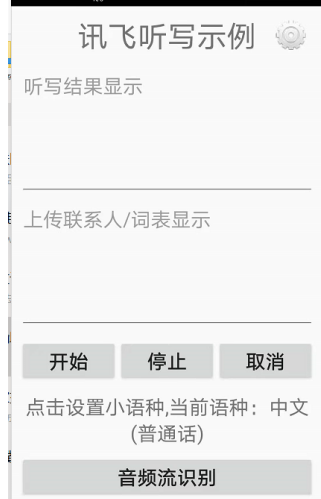[文章]使用语音控制的鸿蒙小车开发流程
0
0
基于鸿蒙系统 + Hi3861 的wifi小车,可以通过电脑、手机控制:

这一篇我们来试点不一样的:使用语音控制鸿蒙小车。
附件提供可以直接烧录的鸿蒙镜像、修改后的手机java源码。
另外11月28号深圳鸿蒙沙龙会议~~希望大家都能来参加~~到时候会给大家分享小车的开发流程。
【线下沙龙】轻松掌握HarmonyOS多场景开发:
这里我们使用到的是讯飞的语音识别功能,大家可以打开这个网站,申请一个测试账户:
https://www.xfyun.cn/services/lfasr?ch=bd01-b&b_scene_zt=1&renqun_youhua=648371
一般来说我们申请体验包即可,(新用户礼包需要实名认证):
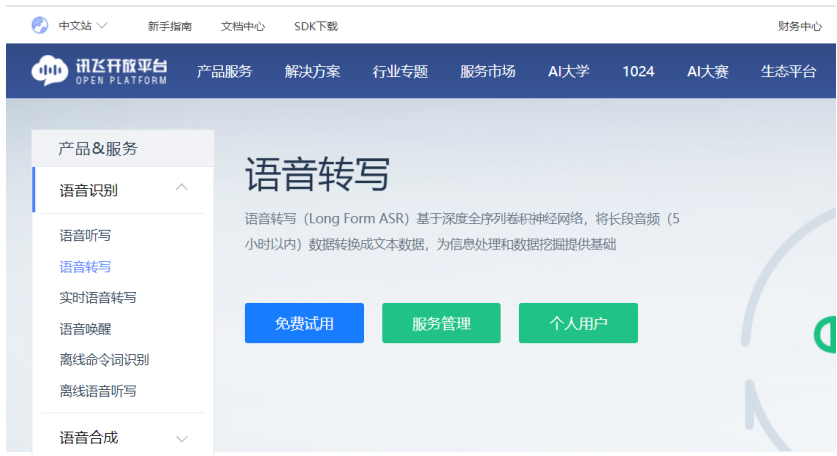
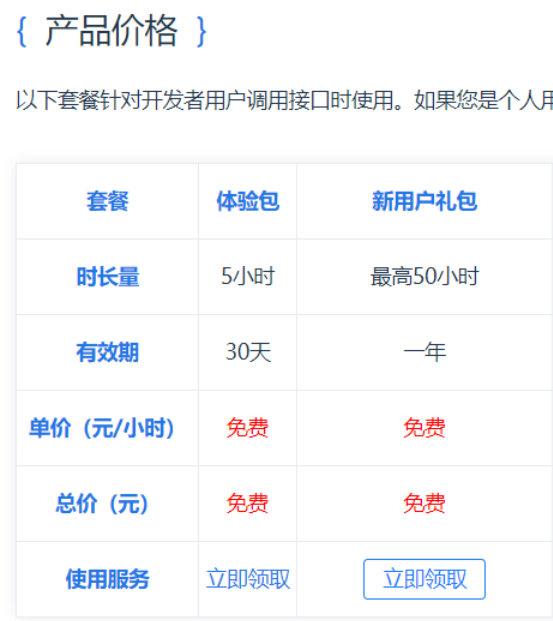
领取完免费使用后,我们创建新应用。
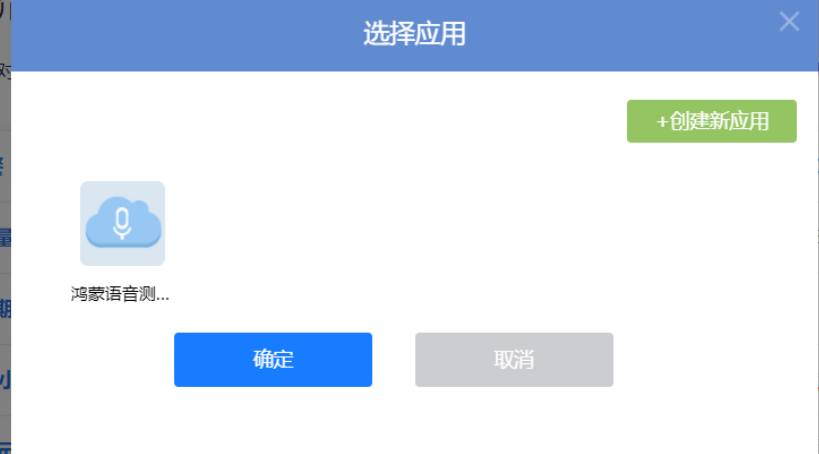
应用名称这些自己根据需求填写
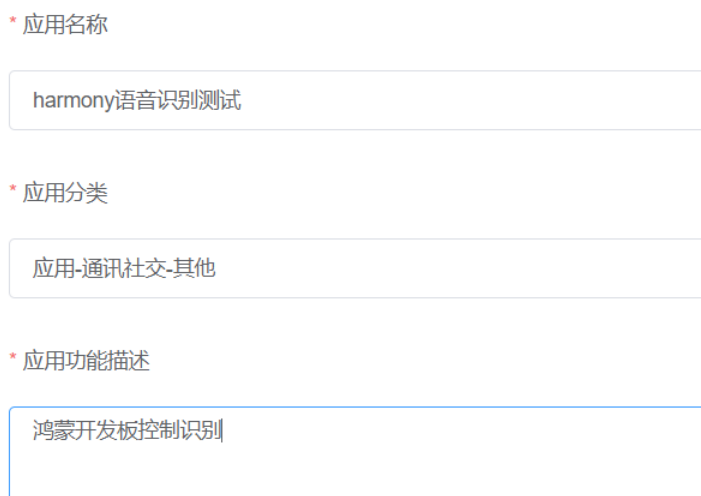
提交后,我们单击应用,查看详情
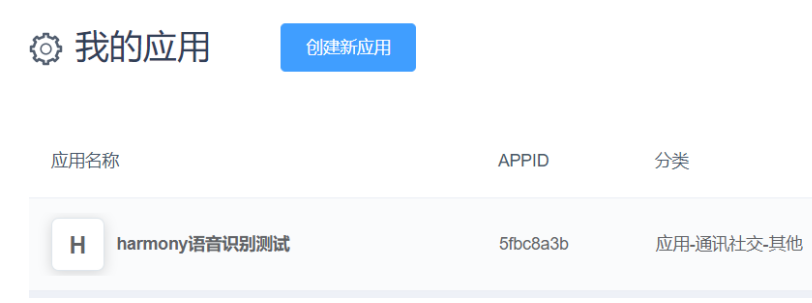
我们下载Android SDK包。
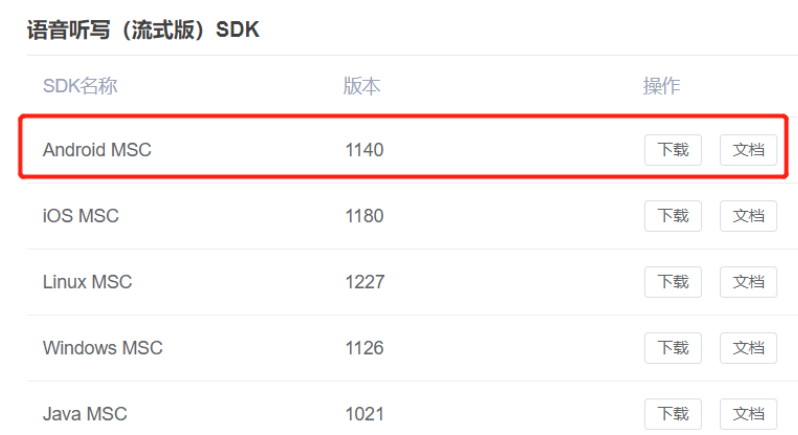
Android SDK包的使用可以查看文档。
下载完后,我们在 IatDemo.java文件的 public void onResult(RecognizerResult results, boolean isLast) 函数中添加我们控制小车的代码,如图:
我这边会提供我修改后的 IatDemo.java文件 ,大家替换即可。
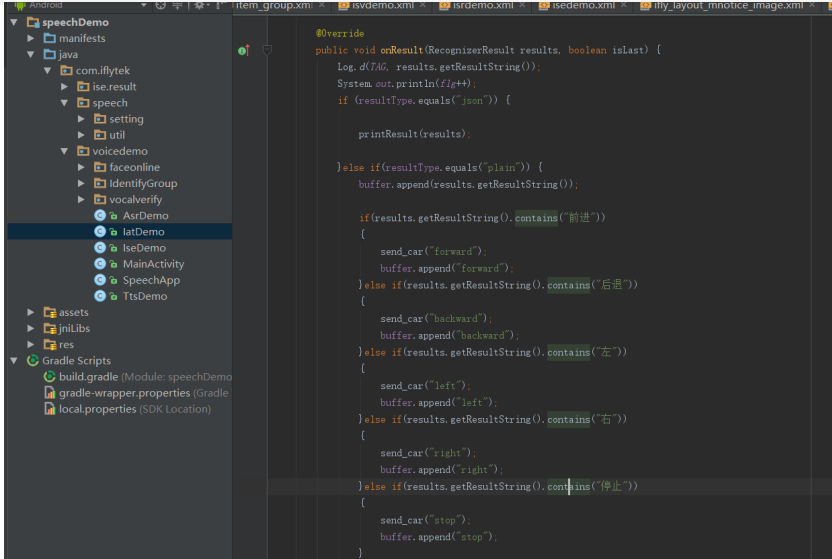
编译app,然后得到安装包:speechDemo-debug.apk 。安装到手机。
安装后,我们选择“立即体验语音听写”,然后单击开始,说出关键字“前进”“后退”“向左”“向右”,即可看到小车做出相应的动作
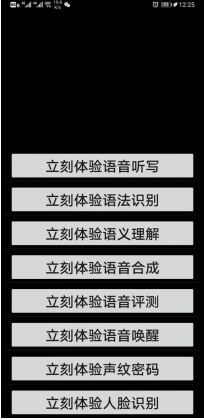
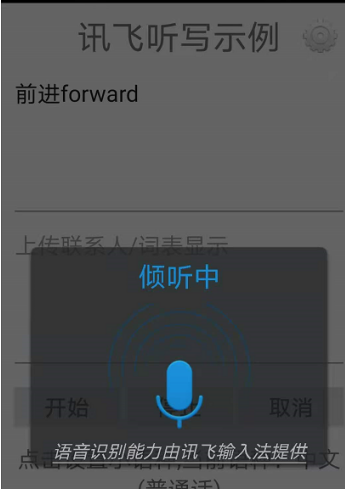
代码解析:
其中比较重要的是发送小车控制指令,指令我们采用的是json格式,大家也可以根据自己需求,修改其它指令。
- void send_car(final String msg)
- {
- clientThread = new Thread(new Runnable() {
- @Override
- public void run() {
- JSONObject address = new JSONObject();
- try {
- address.put("cmd", msg);
- address.put("mode", "step");
- } catch (JSONException e) {
- e.printStackTrace();
- }
- try {
- InetAddress targetAddress = InetAddress.getByName("192.168.1.103");
- DatagramPacket packet = new DatagramPacket(address.toString().getBytes(), address.toString().length(), targetAddress, 50001);
- client.send(packet);
- } catch (IOException e) {
- e.printStackTrace();
- }
- }
- });
- clientThread.start();
- }
文章来源网络
补充内容 (2020-12-4 15:44):
文章链接 https://harmonyos.51cto.com/posts/1842
回帖高级模式
声明:本文内容及配图由入驻作者撰写或者入驻合作网站授权转载。文章观点仅代表作者本人,不代表电子发烧友网立场。文章及其配图仅供工程师学习之用,如有内容图片侵权或者其他问题,请联系本站作侵删。 侵权投诉